
Löschen Sie Schlüsselbunde, um Ihre Informationen zu schützen.
Bildnachweis: Mit freundlicher Genehmigung von Apple
Schlüsselbundzugriff ist ein in Mac OS X integriertes Dienstprogramm, das Ihre Passwörter, Zertifikate und andere vertrauliche Informationen sicher speichert. Möglicherweise möchten Sie jedoch den Schlüsselbundzugriff nicht verwenden, wenn eine andere Person das Kennwort für Ihr Benutzerkonto hat. Sie können den Schlüsselbundzugriff nicht vollständig löschen oder deaktivieren, aber Sie können einzelne Schlüsselbunde und Schlüssel löschen. Indem Sie jeden Schlüsselbund oder Schlüssel löschen, können Sie verhindern, dass jemand auf Ihre vertraulichen Informationen zugreift, falls er sich jemals bei Ihrem Benutzerkonto anmelden sollte.
Schritt 1

Gehen Sie zum Ordner Dienstprogramme.
Bildnachweis: Mit freundlicher Genehmigung von Apple
Öffnen Sie den Ordner "Dienstprogramme" im Ordner "Programme" im Finder.
Video des Tages
Schritt 2
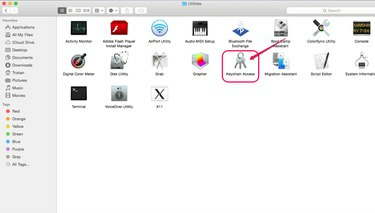
Gehen Sie zu Schlüsselbundzugriff.
Bildnachweis: Mit freundlicher Genehmigung von Apple
Doppelklicken Sie auf "Schlüsselbundzugriff".
Schritt 3

Entsperren Sie die Einstellungen.
Bildnachweis: Mit freundlicher Genehmigung von Apple
Klicken Sie oben links auf dem Bildschirm auf das Schlosssymbol, um den Zugriff auf die Schlüsselbundeinstellungen zu entsperren.
Schritt 4
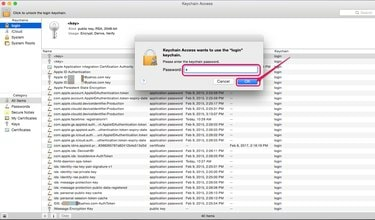
Geben Sie ein Passwort ein.
Bildnachweis: Mit freundlicher Genehmigung von Apple
Geben Sie das Login-Passwort des Benutzers ein und klicken Sie auf "OK".
Schritt 5
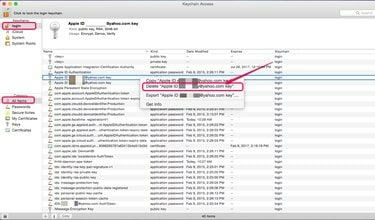
Löschen Sie einen Schlüssel.
Bildnachweis: Mit freundlicher Genehmigung von Apple
Wählen Sie einen Schlüsselbund aus dem Menü Schlüsselbunde. Wählen Sie beispielsweise "Anmelden", um auf Schlüssel zuzugreifen, die Anmeldeinformationen speichern. Wählen Sie unter Kategorie die Kategorie der Schlüsselbunddaten aus, die Sie anzeigen möchten. Klicken Sie mit der rechten Maustaste auf einen Schlüssel, den Sie ändern möchten, und wählen Sie "XYZ-Schlüssel löschen", wobei XZY der Name des Schlüssels ist.
Schritt 6

Löschen Sie mehrere Schlüssel gleichzeitig.
Bildnachweis: Mit freundlicher Genehmigung von Apple
Klicken Sie mit der rechten Maustaste auf einen der Schlüsselbunde und klicken Sie auf "Schlüsselbund "XYZ" löschen", um alle Schlüsselbunddaten auf einmal zu löschen, wobei "XYZ" der Name eines Schlüsselbunds ist. Klicken Sie alternativ auf den Schlüsselbund und wählen Sie "Schlüsselbund "XYZ" löschen" aus dem Dropdown-Menü Datei.
Schritt 7

Löschen Sie den Schlüsselbund.
Bildnachweis: Mit freundlicher Genehmigung von Apple
Wählen Sie "Referenzen löschen", um einen Schlüsselbund aus dem Schlüsselbundzugriff zu löschen, aber die in den Dateien gespeicherten Informationen zu behalten. Wenn Sie den Schlüsselbund später wiederherstellen möchten, tun Sie dies mit dem Schlüsselbundkennwort. Um die Schlüsselbundinformationen dauerhaft zu löschen, wählen Sie "Referenzen und Dateien löschen".
Spitze
Verhindern Sie, dass Schlüsselbunde mit iCloud synchronisiert werden, indem Sie in den Systemeinstellungen zu iCloud gehen. Deaktivieren Sie "Genehmigung mit Sicherheitscode zulassen" in den Kontodetails und deaktivieren Sie den Schlüsselbund auf jedem Ihrer Geräte.



